WORD XP 应用技巧Word文档下载推荐.docx
《WORD XP 应用技巧Word文档下载推荐.docx》由会员分享,可在线阅读,更多相关《WORD XP 应用技巧Word文档下载推荐.docx(18页珍藏版)》请在冰豆网上搜索。
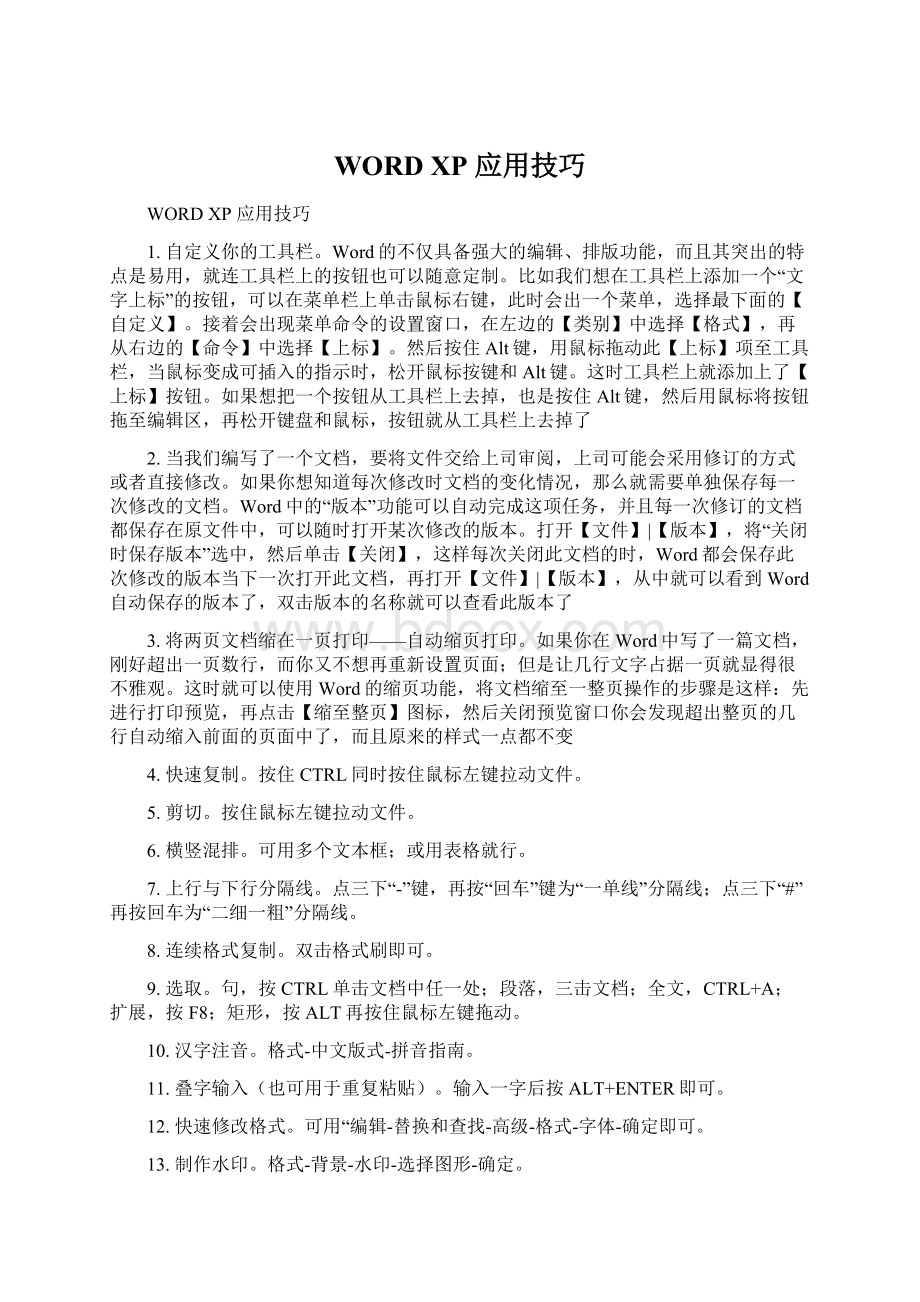
格式-背景-水印-选择图形-确定。
14.鼠标即点即输。
在输入点双击即可。
(如不行到“工具-选项-编辑-即点即输)。
15.输入法自动换。
工具-选项-编辑-自动键盘切换。
16.英文大小写切换。
按SHIFT+F3即可在全部大写、全部小写和首字母大写其他小写之间切换。
17.印章制作。
格式-中文版式-带圈字符-输第一字“清”“口”即可;
选中带圈字符按ALT+F9(切换域代码);
选中“口”设置为72号字、红色;
在“清”字后输“李印士”再选定这四个字,执行格式-中文版式-合并字符,设置字体“隶书”字号“22号”确定,按ALT+F9预览;
选“口”在字体-字符间距-降低即可(如不能显示域代码,工具-选项-视图,取消域代码即可)
18.页面设置。
用鼠标左键双击标尺上没有刻度的部分。
19.快捷键。
SHIFT+HOME,光标至该行开头;
SHIFT+END,光标至该行结尾;
CTRL+SHIFT+HOME至文件开头;
20.组合键。
WINDOWS+D所有窗口瞬间最小化;
WINDOWS+F为搜索文件和文件夹;
WINDOWS+R为运行;
WINDOWS+E为打开我的电脑;
ALT+TAB为显示打开的所有窗口(按后先松开TAB键,选择窗口利用TAB移动);
ctrl+[按一次为字号缩小一磅;
ctrl+]按一次为字号扩大一磅;
ctrl+1行间距单倍;
ctrl+2双倍;
ctrl+5为1.5倍。
CTRL+SHIFT+ENTER(将光标移至即将拆分成第二个表格的首行上按此组合健即可)实现快速拆分表格。
21.功能键。
F6前往下一个窗格;
f1帮助;
f2移动文字或图形;
f5定位;
f12另存为;
shift+f5移至最后一处更改;
ctrl+f4关闭窗口;
ctrl+f6前往下一个窗口。
22.如何在一个单元格中显示多行文本.如果想在同一单元格中显示多行文本,可以这样:
选中要换行的单元格,打开【格式】|【单元格】|【对齐】,选中【自动换行】,然后单击【确定】。
.此外,在输入文字时,按Alt+回车,也可以换行。
23.怎样同时改变多行高度?
如果想同时修改多行的高度,可以先选中多个行,按住Shift键,再单击行标题的数字,可以选择连续的多行;
如果按住Ctrl键,再单击行标题数字,则可以选择多个不连续的行。
选好后,拖动任意一个被选中的行标题间的分界线到适当高度,所有被选中的行高都会改变。
24.如何实现行、列转置.先选中源表格,单击【复制】,打开新工作表,然后打开【编辑】|【选择性粘贴】,在对话框中选中【转置】,再单击【确定】,表格的内容就行、列转置了。
25.在一个单元格中快速输入连续多个同样的内容.比如我们要在一个单元格中输入这样的内容:
◇◆◇◆◇◆……◇◆;
共由30个“◇◆”组成。
最普通的办法是复制。
如果使用Excel中的函数“Rept”就方便多了。
对于上面的内容,我们在单元各中输入=rept(“◇◆”,30),回车。
单元格中就自动填充上了30个“◇◆”。
重复(rept)函数的格式是:
rept(text,number_timers),text是重复显示的字符串;
number_timers为重复次数。
26.
一次在多个单元格中输入同一内容.先选中要输入同一内容的单元格,如果单元格不连续,可以按住Ctrl键再用鼠标单击选择。
选好后,输入内容,最后按Ctrl+回车,选中的单元格就自动填充上同一内容了。
27.显示(打印)工作表中的公式.在工作表中输入的各种公式,在单元格中显示出来的都是公式计算后的结果。
如果想知道某单元格的公式内容,可以选中该单元格,在编辑栏中就能看到公式的内容了。
如果想显示出工作表中所有的公式,可以按Ctrl+“`”;
“`”是Tab上方的那个键。
这时再进行打印操作,打印出来的就是公式而不是计算结果了。
再按一次Ctrl+“`”,又只显示出结果了。
28.文件合并。
打开一篇文件;
工具-比较并合并文件-合并-合并到该文件。
29.选择“列”。
指针移到列前或列尾,按ALT配合鼠标选取。
30.精确对齐。
按ALT键同时进行首行缩进调整;
精确按列对齐,先制一相关表格,再表格-转换-文本即可。
31.表格中重复标题。
表格-标题行重复。
即可一次设定多页表格标题。
32.制两个表格在同一栏。
先制一两列一行的表格,再在左、右两单元格中各制一表格后,在大表格中右击“边框和底纹”设置为无即可。
33.基于单个条件求和。
如果您不想只对某一行,或者某一列中数据记录求和,那就是要对某一个区域中位于不同行与列的单元格求和了,通过使用SUMIF工作表函数(参阅后面的内容)就能如愿了!
如对于区域B5:
B25中包含数值Northwind的每个单元格而言,以下公式可为区域F5:
F25中相对应的单元格求和。
=SUMIF(B5:
B25,"
Northwind"
F5:
F25)。
34.基于多个条件求和。
若要对区域F5:
F25求和,而且要以区域B5:
B25中所包含的Northwind,区域C5:
C25中所包含的Western为条件,就可以使用公式:
=SUM(IF((B5:
B25="
)*(C5:
C25="
Western"
),F5:
F25))
35.学生成绩条。
1。
A1至G20为成绩表区域,第1行为标题,第2行为名称。
2。
切换到新工作表,选A1输=IF(MOD(ROW0,3))=0,"",IF(MOD(ROW0,3))=1,SHEET1!
A$2,INDEX(SHEET1!
$G,INT(((ROW0+4)/3+1),COLUMN0))。
3。
选中A1单元格复制到B1至G1单元格选A1至G1,全部复制到G58。
4。
调整行高和列宽,选中A1至G2(第1位学生的成绩区域),在格式工具栏中设置选取的单元格区域的边框样式即可。
5。
先A1:
G3,用格式刷按钮应用到A4:
G60,再加边框。
36.网页内容(文字)复制。
什么是单元格的相对引用、绝对引用和混合引用?
相对引用、绝对引用和混合引用是指在公式中使用单元格或单元格区域的地址时,当将公式向旁边复制时,地址是如何变化的。
具体情况举例说明:
1、相对引用,复制公式时地址跟着发生变化,如C1单元格有公式:
=A1+B1
当将公式复制到C2单元格时变为:
=A2+B2
当将公式复制到D1单元格时变为:
=B1+C1
2、绝对引用,复制公式时地址不会跟着发生变化,如C1单元格有公式:
=$A$1+$B$1
当将公式复制到C2单元格时仍为:
当将公式复制到D1单元格时仍为:
3、混合引用,复制公式时地址的部分内容跟着发生变化,如C1单元格有公式:
=$A1+B$1
=$A2+B$1
=$A1+C$1
规律:
加上了绝对地址符“$”的列标和行号为绝对地址,在公式向旁边复制时不会发生变化,没有加上绝对地址符号的列标和行号为相对地址,在公式向旁边复制时会跟着发生变化。
混合引用时部分地址发生变化。
注意:
工作薄和工作表都是绝对引用,没有相对引用。
37、增加启动项
(1).开始菜单里,输入"
msconfig"
选择"
启动项"
把不需要开机启动的前面勾去掉即可
但需要注意的是如果遇到自己不熟悉或者不了解的启动项不要随便禁止.这样可能导致你无法进入系统.
如果遇到设置以后无法进入系统.重新启动机器后按"
F8"
进入安全模式就可以了.
(2).1.开始--运行"
regedit"
--我的电脑/HKEY_LOCAL_MACHINE/SOFTWARE/Microsoft/Windows/CurrentVersion/Run
这时你在"
右边"
看到的就是"
开机时自动启动"
的所有项目了,一般包括"
输入法"
"
声卡驱动"
显卡驱动"
和"
杀毒软件"
。
注意:
当电脑中病毒时.这里也会有病毒的启动项。
2.删除项目
一般只需要留"
和"
两项就可以了.
不需要的项目"
右键"
-"
删除"
如果不清楚那些启动项是什么,可以用"
360安全卫士"
超级兔子"
优化大师"
等这些软件,里面关于开机启动项讲的很清楚,你可以很方便的判断出哪些是需要删除的.
3.新增项目
在空白处右键,新建--字符串值--写名称,右键选择新建的项目--修改--在"
数值数据"
一栏添上新增项目的路径.
如:
"
"
D:
\卡巴斯基\avp.exe"
4.更改项目
更改项目和上面新建时的修改一样!
右键选中,修改—
38、通过文字转换(一字一格)
1.在word文档中输入文字,查找:
^?
(任意字符)替换:
^&
^p(段落标记)—表格—转换—文字转换成表格即可
2.你把所有文本复制到A1单元格。
在B1单元格设置如下函数:
=MID($A$1,CELL("
row"
A1),1),然后往下拉。
39、列序号变成数字:
工具_选项_常规_设置(R1C1引用样式)
40、电子表格循环引用:
工具—选项—重新计算—迭代计算(打勾)即可
41、公式套用公式:
=IF(L5<
0,0,IF(L5<
=500,0.05,IF(L5<
=2000,0.1,IF(L5<
=5000,0.15,IF(L5<
=20000,0.2)))))
42、工作表保护:
工具—保护—密码,保护后就不能修改了
43、单元格中下拉列表:
选中要“选择的单元格”--单击菜单“数据”→“有效性”,在“数据有效性”对话框的“设置”选项卡的“允许”下拉列表中选择“序列”项,在“来源”框中输入列表内容,项目之间以半角的逗号分隔,并勾选“忽略空值”和“提供下拉箭头”复选框,单击“确定”退出。
44.Excel工作表保护密码清除
Excel工作表保护密码清除
1,打开需要解除保护的EXCEL工作表;
2,选择工具---宏----录制新宏---输入名字如:
aa;
3,停止录制(这样得到一个空宏);
4,工具---宏----宏,选aa,点编辑按钮;
5,删除窗口中的所有字符(只有几个),替换为下面的内容:
(复制吧);
6,关闭编辑窗口;
7,工具---宏-----宏,选AllInternalPasswords,运行,确定两次,等2分钟,再确定.OK,旧的密码自动提示,工作表也自动解除保护了。
内容如下:
==================================================================================
PublicSubAllInternalPasswords()
'
Breaksworksheetandworkbookstructurepasswords.BobMcCormick
probablyoriginatorofbasecodealgorithmmodifiedforcoverage
ofworkbookstructure/windowspasswordsandformultiplepasswords
NormanHarkerandJEMcGimpsey27-Dec-2002(Version1.1)
Modified2003-Apr-04byJEM:
Allmsgstoconstants,and
eliminateoneExitSub(Version1.1.1)
RevealshashedpasswordsNOToriginalpasswords
ConstDBLSPACEAsString=vbNewLine&
vbNewLine
ConstAUTHORSAsString=DBLSPACE&
vbNewLine&
_
AdaptedfromBobMcCormickbasecodeby"
&
NormanHarkerandJEMcGimpsey"
ConstHEADERAsString="
AllInternalPasswordsUserMessage"
ConstVERSIONAsString=DBLSPACE&
Version1.1.12003-Apr-04"
ConstREPBACKAsString=DBLSPACE&
Pleasereportfailure"
tothemicrosoft.public.excel.programmingnewsgroup."
ConstALLCLEARAsString=DBLSPACE&
Theworkbookshould"
nowbefreeofallpasswordprotection,somakesureyou:
DBLSPACE&
SAVEITNOW!
DBLSPACE&
andalso"
BACKUP!
BACKUP!
!
Also,rememberthatthepasswordwas"
putthereforareason.Don'
tstuffupcrucialformulas"
ordata."
Accessanduseofsomedata"
maybeanoffense.Ifindoubt,don'
t."
ConstMSGNOPWORDS1AsString="
Therewerenopasswordson"
sheets,orworkbookstructureorwindows."
AUTHORS&
VERSION
ConstMSGNOPWORDS2AsString="
Therewasnoprotectionto"
workbookstructureorwindows."
Proceedingtounprotectsheets."
ConstMSGTAKETIMEAsString="
AfterpressingOKbuttonthis"
willtakesometime."
Amountoftime"
dependsonhowmanydifferentpasswords,the"
passwords,andyourcomputer'
sspecification."
Justbepatient!
Makemeacoffee!
ConstMSGPWORDFOUND1AsString="
YouhadaWorksheet"
StructureorWindowsPasswordset."
Thepasswordfoundwas:
$$"
Noteitdownforpotentialfutureuseinotherworkbooksby"
thesamepersonwhosetthispassword."
Nowtocheckandclearotherpasswords."
ConstMSGPWORDFOUND2AsString="
passwordset."
Noteitdownforpotential"
futureuseinotherworkbooksbysamepersonwho"
setthispassword."
Nowtocheckandclear"
otherpasswords."
ConstMSGONLYONEAsString="
Onlystructure/windows"
protectedwiththepasswordthatwasjustfound."
ALLCLEAR&
VERSION&
REPBACK
Dimw1AsWorksheet,w2AsWorksheet
DimiAsInteger,jAsInteger,kAsInteger,lAsInteger
DimmAsInteger,nAsInteger,i1AsInteger,i2AsInteger
Dimi3AsInteger,i4AsInteger,i5AsInteger,i6AsInteger
DimPWord1AsString
DimShTagAsBoolean,WinTagAsBoolean
Application.ScreenUpdating=False
WithActiveWorkbook
WinTag=.ProtectStructureOr.ProtectWindows
EndWith
ShTag=False
ForEachw1InWorksheets
ShTag=ShTagOrw1.ProtectContents
Nextw1
IfNotShTagAndNotWinTagThen
MsgBoxMSGNOPWORDS1,vbInformation,HEADER
ExitSub
EndIf
MsgBoxMSGTAKETIME,vbInformation,HEADER
IfNotWinTagThen
MsgBoxMSGNOPWORDS2,vbInformation,HEADER
Else
OnErrorResumeNext
Do'
dummydoloop
Fori=65To66:
Forj=65To66:
Fork=65To66
Forl=65To66:
Form=65To66:
Fori1=65To66
Fori2=65To66:
Fori3=65To66:
Fori4=65To66
Fori5=65To66:
Fori6=65To66:
Forn=32To126
.UnprotectChr(i)&
Chr(j)&
Chr(k)&
Chr(l)&
Chr(m)&
Chr(i1)&
Chr(i2)&
Chr(i3)&
Chr(i4)&
Chr(i5)&
Chr(i6)&
Chr(n)
If.ProtectStructure=FalseAnd_
.ProtectWindows=FalseThen
PWord1=Chr(i)&
Chr(l)&
Chr(m)&
Chr(i3)&
Chr(i4)&
MsgBoxApplication.Substitute(MSGPWORDFOUND1,_
PWord1),vbInformation,HEADER
ExitDo'
Bypassallfor...nexts
Next:
Next:
Next
LoopUntilTrue
OnErrorGoTo0
IfWinTagAndNotShTag